如何在电脑上通过虚拟光驱安装Win7实现双系统?图文教程
虚拟光驱装Win7双系统的方法(图文教程)
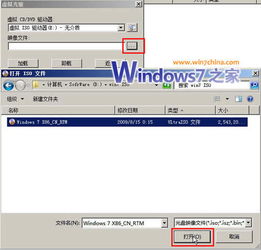
在现代计算机使用中,安装双系统可以为用户带来更多的便利和选择。本文将详细介绍如何使用虚拟光驱在已有的XP系统上安装Win7双系统。以下是图文教程,帮助用户全面了解整个过程。
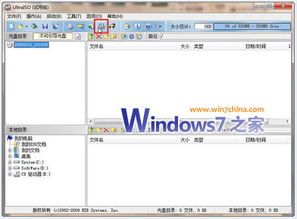
一、准备工作
1. 系统环境
确保你的计算机已经安装了XP系统,并且运行稳定。

2. 工具下载
虚拟光驱软件:推荐使用Daemon Tools Lite。可以从[这里](http://www.iplaysoft.com/daemon-tools-lite.html)下载。
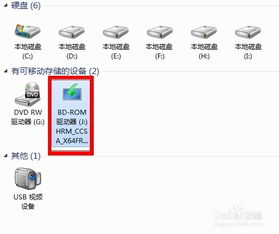
Win7系统镜像文件:确保你有一个Win7的ISO镜像文件。这个文件可以从合法的渠道获取,比如微软的官方网站或授权的零售商。
3. 磁盘空间
在安装Win7之前,请确保你的计算机有足够的磁盘空间。一般来说,Win7系统至少需要15-20GB的空闲空间。建议使用磁盘管理工具(如Disk Management)预先划分一个空闲分区,并格式化为NTFS格式。
二、安装虚拟光驱
1. 下载并安装Daemon Tools Lite
双击安装文件,弹出安装程序对话框。
点击“下一步”,按照提示进行安装。
在选择安装路径时,建议将软件安装到非C盘(例如D盘),以避免在安装Win7时占用C盘空间。
2. 配置虚拟光驱
安装完成后,可能需要重启电脑。
重启后,打开Daemon Tools Lite软件,设置虚拟光驱。
在软件界面中,添加设备并加载Win7的ISO镜像文件。
三、加载Win7 ISO镜像文件
1. 打开虚拟光驱
在“我的电脑”中,可以看到虚拟光驱的盘符(例如G:)。
2. 加载ISO镜像
双击虚拟光驱盘符,或者在Daemon Tools Lite中点击“打开”,选择你的Win7 ISO镜像文件进行加载。
四、安装Win7双系统
1. 准备安装
确保你的XP系统已经保存了所有重要数据,因为安装过程可能涉及磁盘操作。
2. 运行安装程序
在虚拟光驱加载后,双击打开虚拟光驱盘符。
找到并打开`sources`文件夹,双击`setup.exe`开始安装Win7。
3. 安装过程
在安装界面,点击“现在安装”。
接受许可条款,选择自定义安装。
在选择安装目标分区时,选择之前预留的分区(例如D盘)。
4. 等待安装
安装过程可能需要一段时间,期间计算机可能会重启多次。请耐心等待,并确保在安装过程中不要进行其他操作,以免干扰安装进程。
五、修复系统启动引导
1. 下载并运行NTBOOTautofix
在XP系统下,下载并运行NTBOOTautofix工具。
打开工具,点击“自动修复”,修复系统启动引导项。
2. 重启电脑
修复完成后,重启电脑。
在启动界面,你应该能够看到XP和Win7两个启动选项。
六、配置Win7系统
1. 完成安装
选择进入Win7系统,继续完成安装过程。
设置语言、时区、日期和时间等基本信息。
2. 系统更新
在安装完成后,建议更新系统补丁和驱动程序,以确保系统的稳定性和兼容性。
3. 激活Win7
使用合法的激活密钥或激活工具激活Win7系统。
如果使用的是破解版或试用版,请注意激活期限,并在合法范围内使用。
七、双系统切换与管理
1. 启动菜单选择
在启动计算机时,通过启动菜单选择进入XP或Win7系统。
你可以通过调整启动菜单的等待时间,来更方便地在两个系统之间切换。
2. 系统资源分配
根据你的使用需求,合理分配两个系统的磁盘空间和内存资源。
使用磁盘管理工具定期检查和优化磁盘空间。
3. 备份与恢复
定期备份两个系统的重要数据,以防数据丢失。
了解并掌握系统恢复的方法,以便在需要时快速恢复系统。
八、常见问题与解决方案
1. 启动菜单丢失
如果启动菜单丢失,可以使用NTBOOTautofix等工具进行修复。
确保在修复前备份重要数据。
2. 系统冲突
如果两个系统之间存在冲突,可以尝试更新驱动程序或卸载不兼容的软件。
也可以考虑在不同的分区上重新安装系统,以避免冲突。
3. 虚拟光驱无法加载ISO镜像
检查ISO镜像文件的完整性和格式。
确保虚拟光驱软件已经正确安装并配置。
尝试重新安装虚拟光驱软件或更新到最新版本。
结语
通过虚拟光驱安装Win7双系统,不仅可以为你的计算机带来更多的功能和灵活性,还可以让你在不影响现有系统的情况下体验新版本的操作系统。本文详细介绍了整个安装过程,包括准备工作、安装虚拟光驱、加载ISO镜像文件、安装Win7双系统、修复系统启动引导、配置Win7系统以及双系统切换与管理等方面。希望这篇文章能够帮助你顺利安装Win7双系统,并享受更加便捷和高效的计算机使用体验。
新锐游戏抢先玩
游戏攻略帮助你
更多+-
02/07
-
02/07
-
02/07
-
02/07
-
02/07









